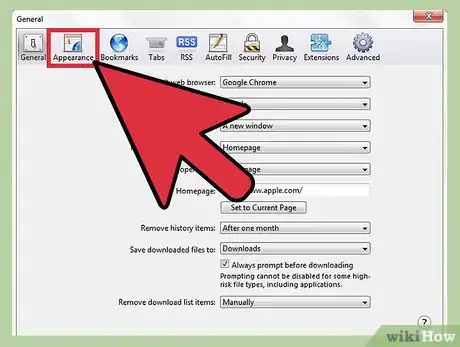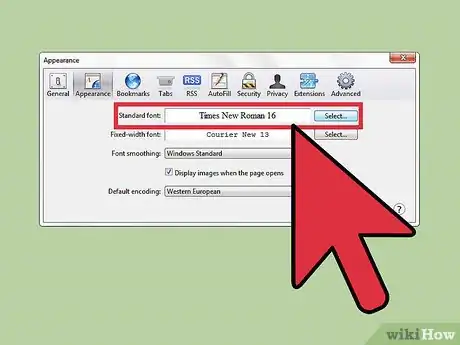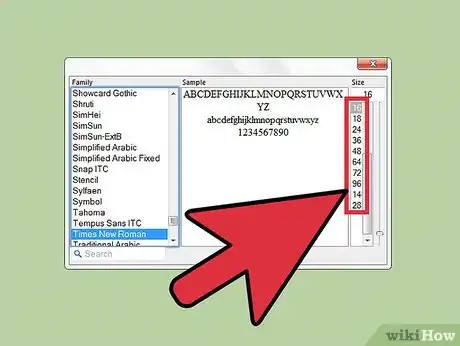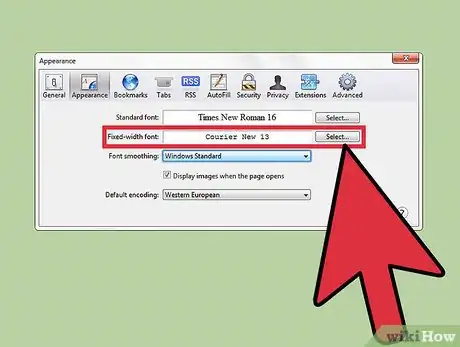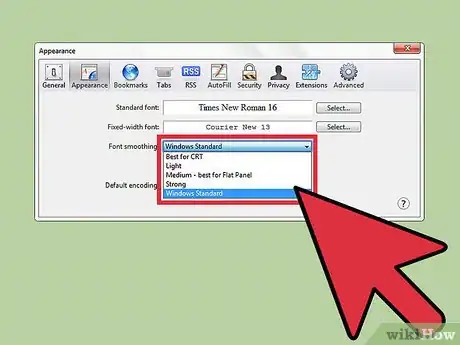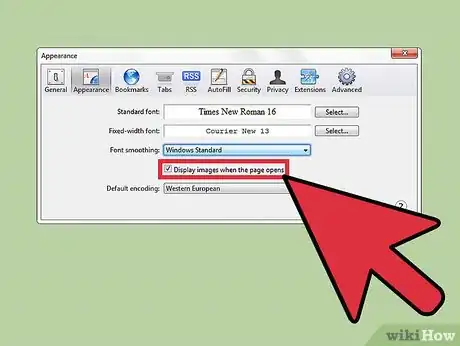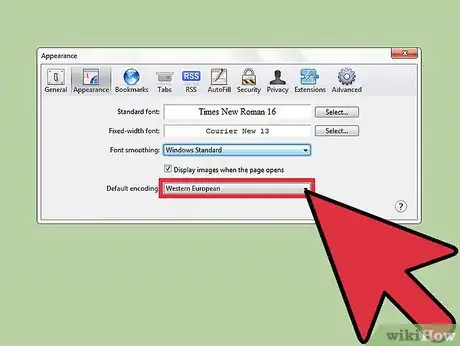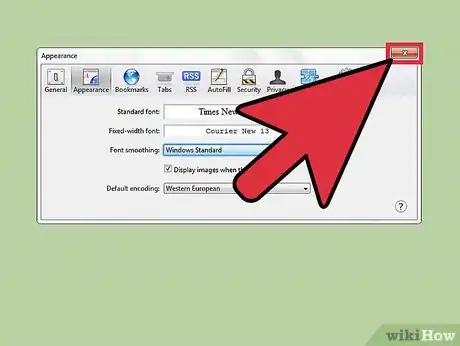wikiHow è una "wiki"; questo significa che molti dei nostri articoli sono il risultato della collaborazione di più autori. Per creare questo articolo, autori volontari hanno collaborato apportando nel tempo delle modifiche per migliorarlo.
Questo articolo è stato visualizzato 11 185 volte
Safari, il browser che una volta era un'esclusiva per i computer Apple, è ora disponibile anche per i computer Windows e gli smartphone, per la gioia clamorosa dei milioni di utenti di Windows. La cosa grandiosa di Safari è che permette di personalizzare ogni aspetto della tua esperienza utente attraverso le sue preferenze. Esse consentono di regolare tante piccole caratteristiche del browser, in particolare le preferenze dell'aspetto che (come avrai indovinato) cambia la grafica del browser stesso. Modificarle per soddisfare la i tuoi desideri non dovrebbe richiedere più di un paio di minuti.
Passaggi
Accesso alle impostazioni Aspetto
-
1Lancia Safari. Apri una nuova finestra del browser cliccando sull'icona di Safari sul desktop o nel menu Start o sulla barra delle applicazioni.
- L'icona è una piccola bussola blu e bianca.
-
2Apri le Impostazioni. Una volta aperto Safari, clicca sull'icona che sembra una piccola scatola di ingranaggi nella parte in alto a destra dello schermo. Si aprirà un menu a discesa e, dalle opzioni visualizzate, seleziona "Preferenze" per aprire le preferenze di Safari.
-
3Cerca il pannello "Aspetto" nelle Preferenze di Safari. Una finestra con tutte le diverse preferenze e le impostazioni del browser si aprirà. Nella parte superiore dello schermo c'è un elenco di sottomenu. Clicca sul riquadro che dice "Aspetto" per visualizzare le opzioni relative.Pubblicità
Cambiare l'aspetto del tuo browser Safari
-
1Cambia il carattere del browser. Il primo elemento in Aspetto è il carattere utilizzato sul tuo browser. Per modificarlo, clicca sulla casella accanto al carattere predefinito per visualizzare un elenco dei diversi tipi di font che è possibile utilizzare. Prova, scegli il tipo di carattere che ti piace di più e clicca su di esso!
-
2Modifica la dimensione del carattere. Dopo aver selezionato il tipo di carattere, è possibile modificare la dimensione del testo, tramite il valore che si trova proprio accanto alla lista di font. Una volta impostato a proprio piacimento, clicca sulla "X" rossa nell'angolo per chiudere la finestra dei font.
- Il tuo carattere e la dimensione selezionati verranno salvati automaticamente.
-
3Modifica il carattere del testo a larghezza fissa. È come cambiare il carattere del browser, l'unica differenza è che questo carattere è utilizzato per il testo che ha una larghezza fissa. Clicca sulla casella grigia, seleziona il tipo di carattere e la sua dimensione, poi chiudi la finestra.
-
4Modifica i caratteri smussati. Con "caratteri smussati" si intende come il testo appare sullo schermo. Il valore di default è impostato su Windows standard. È possibile apportare modifiche facendo clic sul menu a discesa dove ci sarà un elenco dei diversi modi per modificare i caratteri smussati. Seleziona l'impostazione che preferisci.
- Se desideri un look più levigato, puoi scegliere qualcosa che si confonde con lo sfondo.
- Se hai problemi a leggere, puoi regolare il font smoothing per dare più contrasto al carattere.
-
5Decidi se vuoi che le immagini vengano visualizzate automaticamente. Come preferisci che Safari gestisca la visualizzazione di immagini quando apri una pagina? Si tratta di una semplice casella di controllo on-off. Se desideri attivare le immagini, basta fare clic sulla casella. Se hai paura di scaricare un virus mentre navighi, disattiva le immagini. Questo farà sì che il computer rimanga al sicuro da contenuti indesiderati o spyware.
-
6Imposta la codifica predefinita. L'impostazione finale, codifica di default, è per la zona in cui vivi, e determina come il testo viene visualizzato sullo schermo. Clicca sul menu a discesa per selezionare l'area dalla lista.
-
7Chiudi il menu Preferenze. Quando hai finito, basta chiudere il menu Preferenze, e le nuove impostazioni verranno salvate automaticamente.Pubblicità